Gboard, bàn phím mặc định của Google trên hầu hết các điện thoại Android, nổi tiếng với tốc độ, độ tin cậy và vô số tính năng mạnh mẽ. Mặc dù có thể bạn đã và đang sử dụng Gboard hàng ngày, nhưng vẫn còn nhiều mẹo Gboard ít được biết đến có thể biến đổi hoàn toàn trải nghiệm gõ phím của bạn. Những thủ thuật Gboard này không chỉ giúp bạn thao tác nhanh hơn mà còn tối ưu hóa công việc hàng ngày, từ chỉnh sửa văn bản đến giao tiếp đa ngôn ngữ. Hãy cùng thuthuatonline.net khám phá 5 mẹo Gboard hữu ích mà bạn nên biết ngay hôm nay!
1. Tận Dụng Chế Độ Chỉnh Sửa Văn Bản (Text Editing Mode) Để Sửa Lỗi Nhanh Chóng
Việc di chuyển và chỉnh sửa văn bản trên điện thoại Android thường khá phức tạp, đặc biệt khi bạn cần xử lý các tin nhắn dài hoặc tài liệu nhiều dòng. Đây chính là lúc chế độ chỉnh sửa văn bản của Gboard phát huy tác dụng. Bạn có thể coi chế độ này như một cửa sổ điều khiển chuyên biệt trong Gboard, được trang bị nhiều phím chức năng giúp điều hướng con trỏ và thực hiện các thao tác văn bản khác nhau, mang lại khả năng kiểm soát chính xác và tăng tốc độ chỉnh sửa.
Để sử dụng chế độ chỉnh sửa này, hãy mở Gboard trong bất kỳ ứng dụng nào và nhấn vào biểu tượng bốn ô vuông ở góc trên bên trái. Sau đó, chọn ô Chỉnh sửa văn bản (Text editing) để vào chế độ chỉnh sửa. (Bạn có thể kéo ô này lên thanh công cụ ở đầu bàn phím để truy cập nhanh hơn).
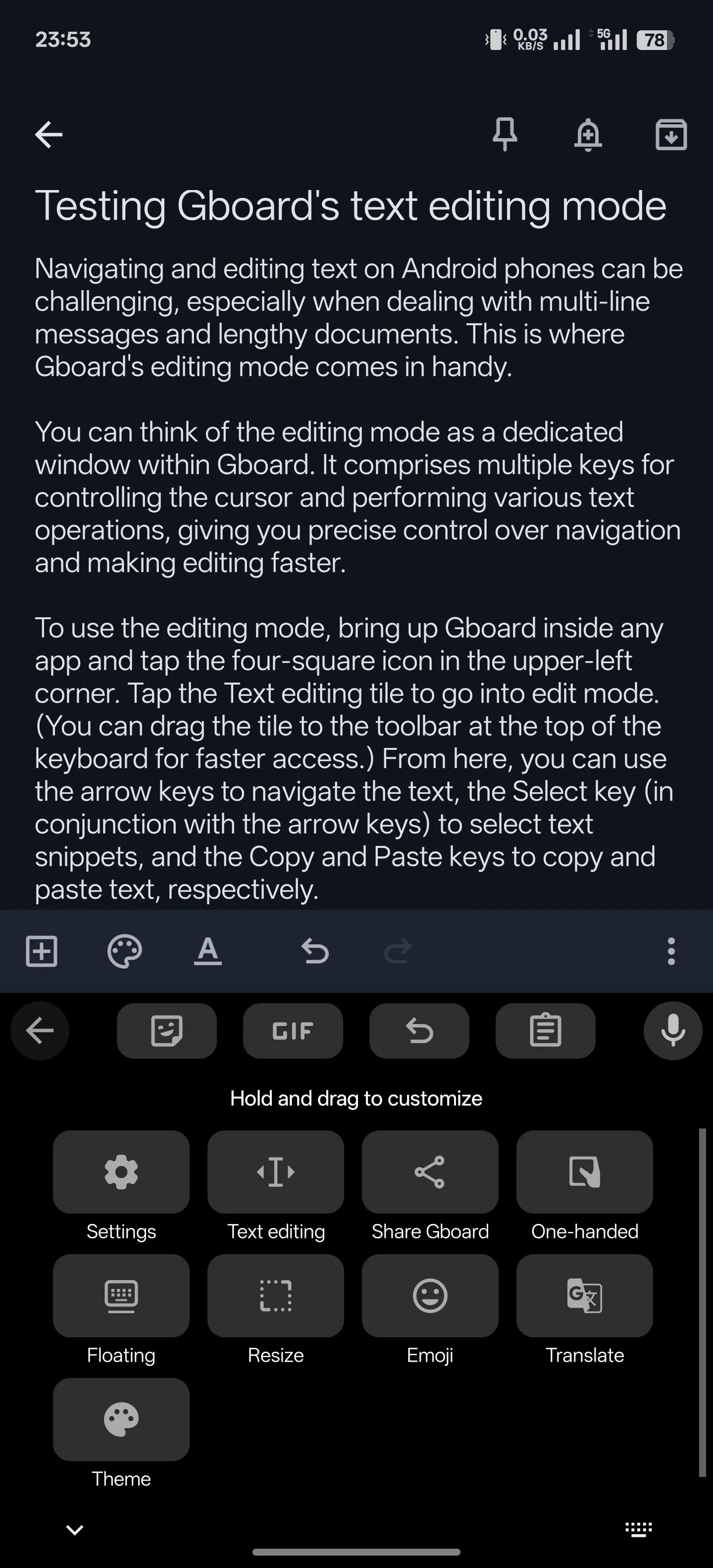 Hướng dẫn chọn biểu tượng Chỉnh sửa văn bản trong Gboard để kích hoạt chế độ chỉnh sửa.
Hướng dẫn chọn biểu tượng Chỉnh sửa văn bản trong Gboard để kích hoạt chế độ chỉnh sửa.
Từ đây, bạn có thể sử dụng các phím mũi tên để di chuyển con trỏ trong văn bản, phím Chọn (Select) (kết hợp với các phím mũi tên) để chọn các đoạn văn bản, và các phím Sao chép (Copy) cùng Dán (Paste) để sao chép và dán văn bản tương ứng.
2. Tạo Phím Tắt Văn Bản (Text Shortcuts) Cho Cụm Từ Thường Dùng
Nếu bạn thường xuyên gõ các từ, cụm từ hoặc đoạn văn bản nhất định trên điện thoại, Gboard cho phép bạn thiết lập phím tắt cho chúng, giúp việc gõ trở nên dễ dàng và nhanh chóng hơn nhiều. Tính năng này hoạt động tương tự như tính năng thay thế văn bản trên iPhone và bạn có thể tạo bao nhiêu phím tắt tùy chỉnh tùy thích. Thậm chí, bạn còn có thể nhập hoặc xuất các phím tắt này giữa các thiết bị.
Để tạo một phím tắt văn bản, hãy mở Gboard, nhấn vào biểu tượng bốn ô vuông, và chọn Cài đặt (Settings). Tiếp theo, điều hướng đến Từ điển > Từ điển cá nhân (Dictionary > Personal Dictionary) và chọn ngôn ngữ mặc định của điện thoại bạn. Nhấn vào biểu tượng + ở góc trên bên phải để tạo phím tắt văn bản mới. Nhập từ hoặc cụm từ mà bạn muốn tạo phím tắt vào trường Nhập một từ (Type a word).
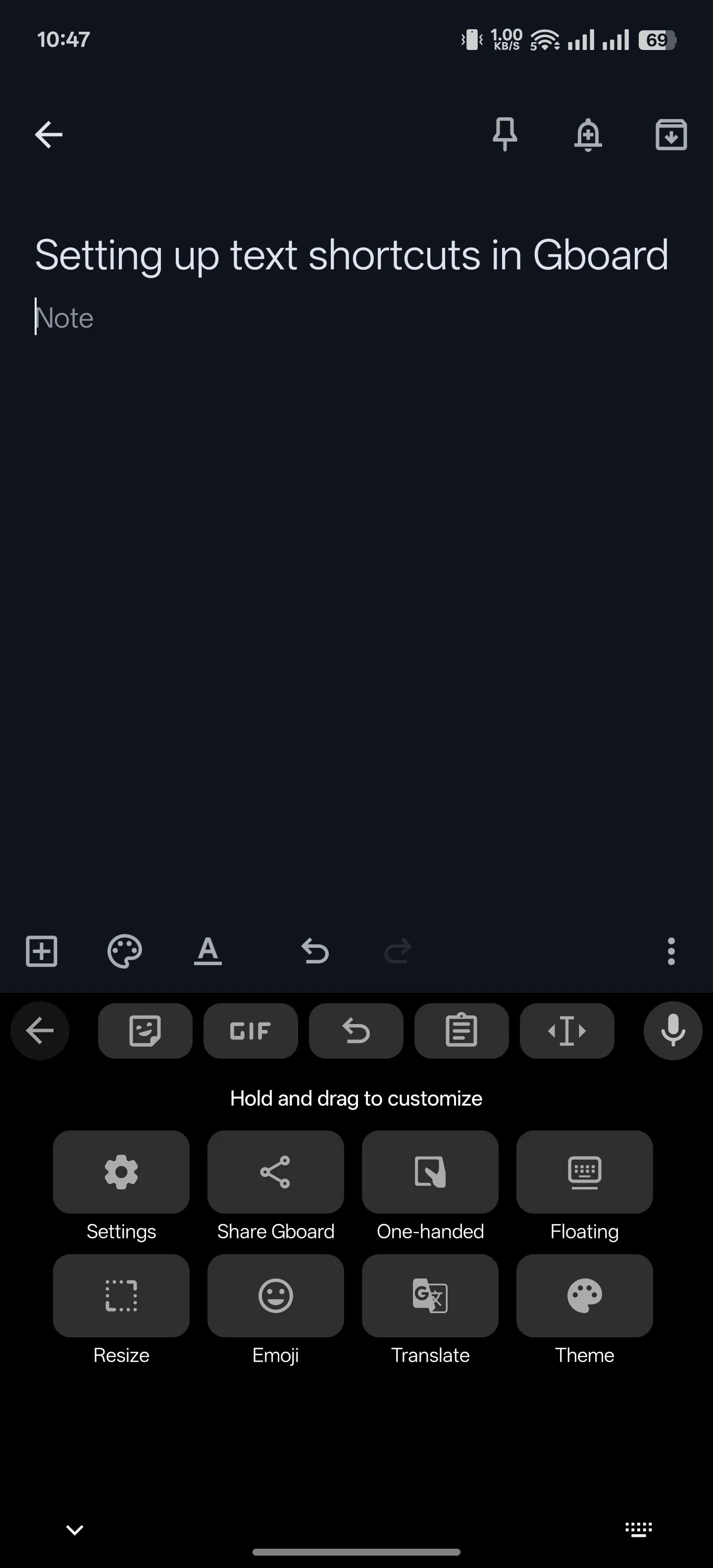 Truy cập Cài đặt Gboard trên điện thoại Android để thiết lập phím tắt.
Truy cập Cài đặt Gboard trên điện thoại Android để thiết lập phím tắt.
Tương tự, nhập phím tắt hoặc văn bản kích hoạt vào trường Phím tắt tùy chọn (Optional shortcut). Nhấn vào biểu tượng dấu tích trên bàn phím để lưu phím tắt văn bản.
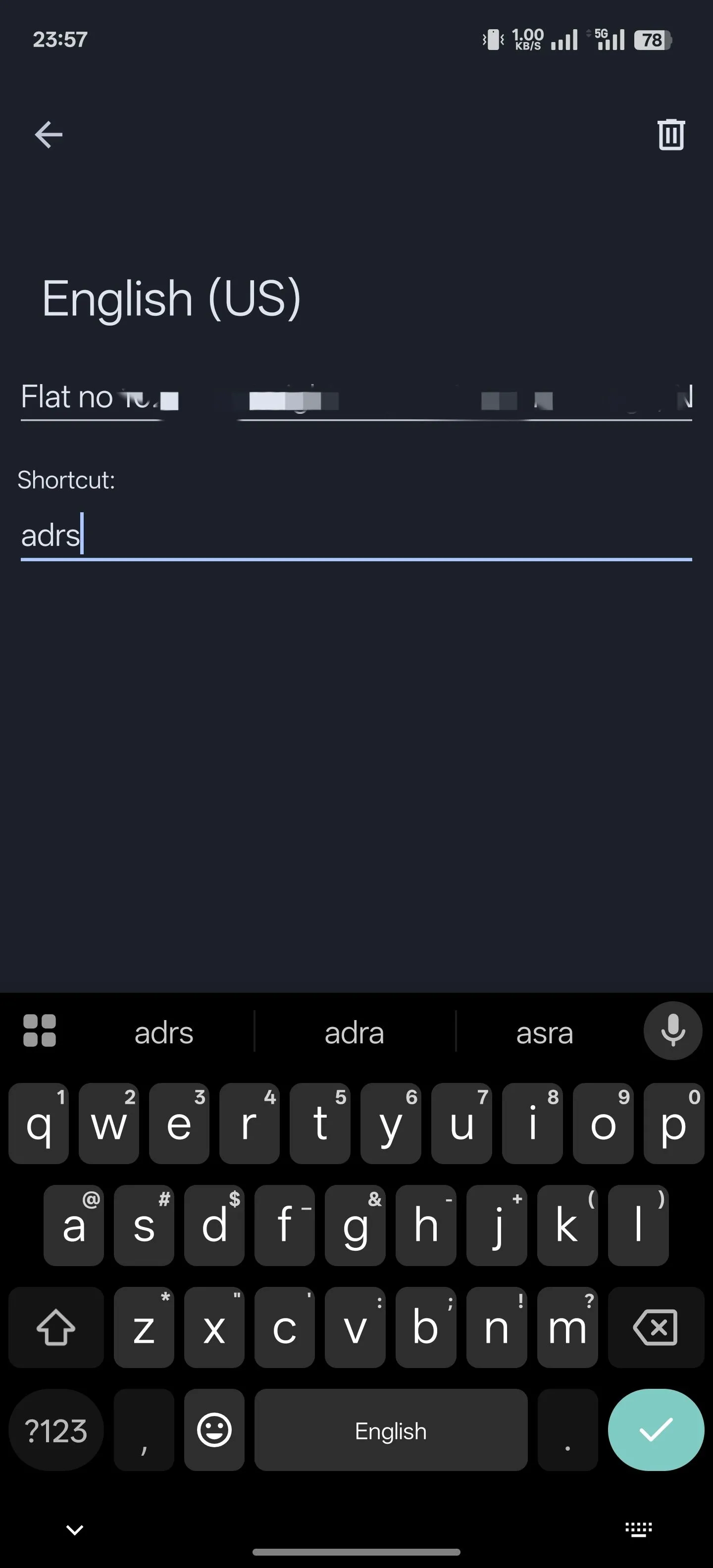 Thiết lập phím tắt văn bản mới trong Gboard cho Android để gõ nhanh hơn.
Thiết lập phím tắt văn bản mới trong Gboard cho Android để gõ nhanh hơn.
Sau khi thiết lập, việc sử dụng phím tắt văn bản rất đơn giản. Chỉ cần gõ phím tắt vào trường văn bản, và bạn sẽ thấy phiên bản mở rộng của nó xuất hiện trong dải gợi ý ở phía trên bàn phím. Chạm vào gợi ý đó, Gboard sẽ tự động thay thế phím tắt bằng cụm từ đầy đủ.
3. Dịch Văn Bản Trực Tiếp Khi Đang Gõ
Tính năng gõ đa ngôn ngữ của Gboard cho phép bạn gõ văn bản bằng nhiều ngôn ngữ khác nhau. Nhưng điều gì sẽ xảy ra nếu bạn cần giao tiếp bằng một ngôn ngữ mà bạn không thể gõ trôi chảy? Chắc chắn, bạn có thể sử dụng Google Dịch hoặc một ứng dụng dịch thuật của bên thứ ba, nhưng điều đó sẽ tốn rất nhiều công sức sao chép, dán và chuyển đổi ứng dụng.
Tính năng tích hợp Google Dịch của Gboard giúp bạn thoát khỏi những rắc rối này bằng cách cho phép bạn dịch văn bản ngay khi đang gõ. Để sử dụng, hãy mở Gboard, sau đó nhấn vào biểu tượng bốn ô vuông và chọn nút Dịch (Translate). Đảm bảo bong bóng ngôn ngữ đầu tiên được đặt thành Phát hiện ngôn ngữ (Detect language) và bong bóng thứ hai là ngôn ngữ đầu ra bạn mong muốn.
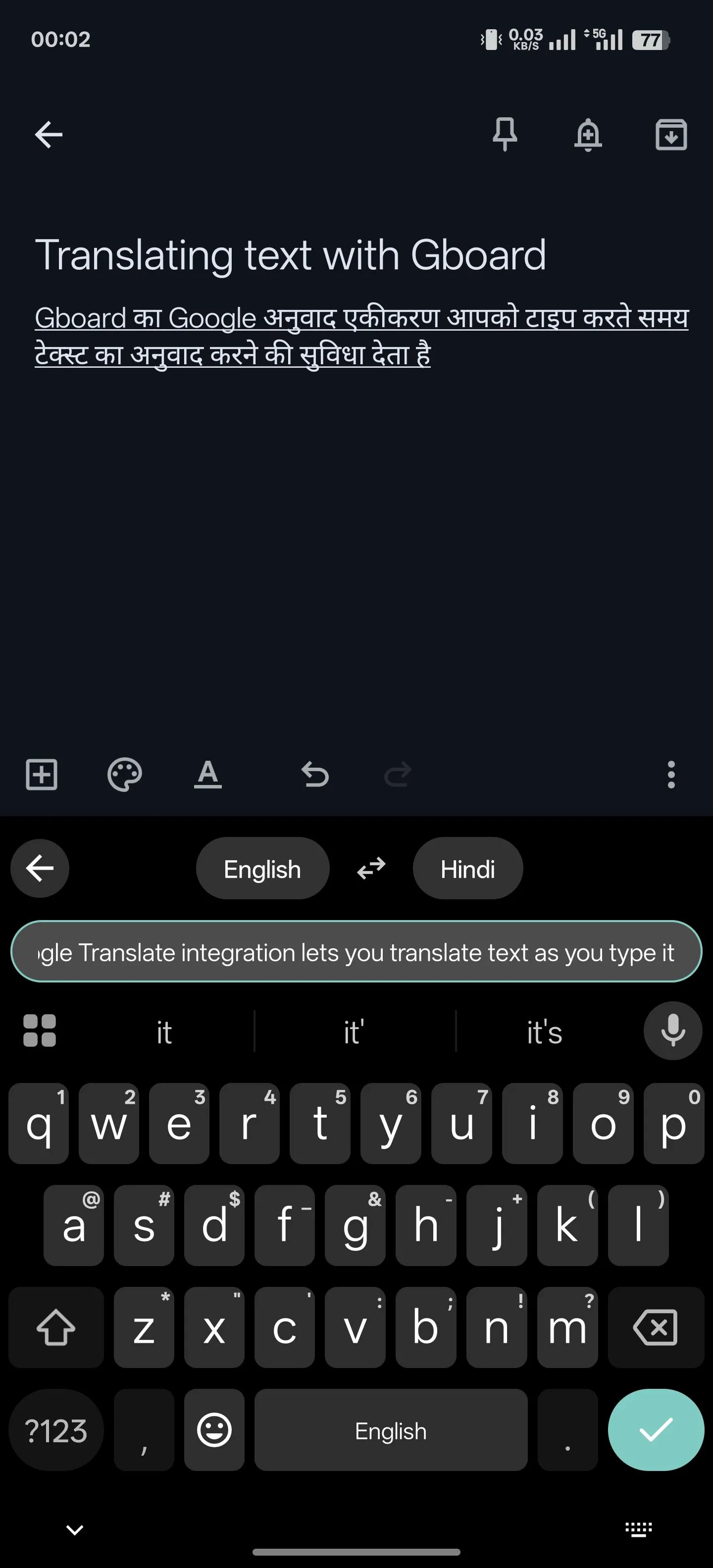 Giao diện dịch văn bản trực tiếp trên Gboard giúp giao tiếp đa ngôn ngữ.
Giao diện dịch văn bản trực tiếp trên Gboard giúp giao tiếp đa ngôn ngữ.
Bây giờ, hãy bắt đầu gõ văn bản, và Gboard sẽ tự động dịch văn bản đó và nhập phiên bản đã dịch vào trường văn bản. Nhấn vào biểu tượng dấu tích để bắt đầu một dòng mới.
4. Chuyển Đổi Kiểu Chữ Nhanh Với Phím Shift
Phím Shift (mũi tên hướng lên) trong Gboard có chức năng bật/tắt Caps Lock, cho phép bạn gõ văn bản theo kiểu chữ mong muốn. Tuy nhiên, việc quên bật hoặc tắt Caps Lock trước khi gõ văn bản là điều rất dễ xảy ra.
Trong tình huống như vậy, thay vì phải xóa văn bản và gõ lại với kiểu chữ đúng, bạn có thể đơn giản là chuyển đổi kiểu chữ của nó. Để làm điều này, hãy nhấn và giữ vào đoạn văn bản mà bạn muốn thay đổi kiểu chữ để chọn nó. Sau đó, chạm vào phím Shift trên bàn phím để chuyển đổi luân phiên giữa các kiểu chữ: chữ in hoa (uppercase), chữ thường (lowercase) và chữ viết hoa chữ cái đầu tiên của mỗi từ (startcase).
 Thay đổi kiểu chữ (hoa, thường, viết hoa chữ cái đầu) bằng phím Shift trong Gboard.
Thay đổi kiểu chữ (hoa, thường, viết hoa chữ cái đầu) bằng phím Shift trong Gboard.
5. Chia Sẻ Ảnh Chụp Màn Hình Gần Đây Ngay Lập Tức
Khi bạn muốn chia sẻ một ảnh chụp màn hình vừa chụp, thông thường bạn sẽ nhấn vào biểu tượng đính kèm trong một ứng dụng và chọn ảnh từ thư viện của mình. Nhưng với Gboard, bạn có thể bỏ qua các bước thừa và chia sẻ ảnh chụp màn hình gần đây nhất một cách nhanh chóng.
Tất cả những gì bạn cần làm là thiết lập Gboard để lưu ảnh chụp màn hình vào khay nhớ tạm (clipboard). Để thực hiện điều này, hãy vào cài đặt Gboard và chọn Bảng tạm (Clipboard). Bật tùy chọn Lưu ảnh chụp màn hình gần đây vào bảng tạm (Save recent screenshots in clipboard).
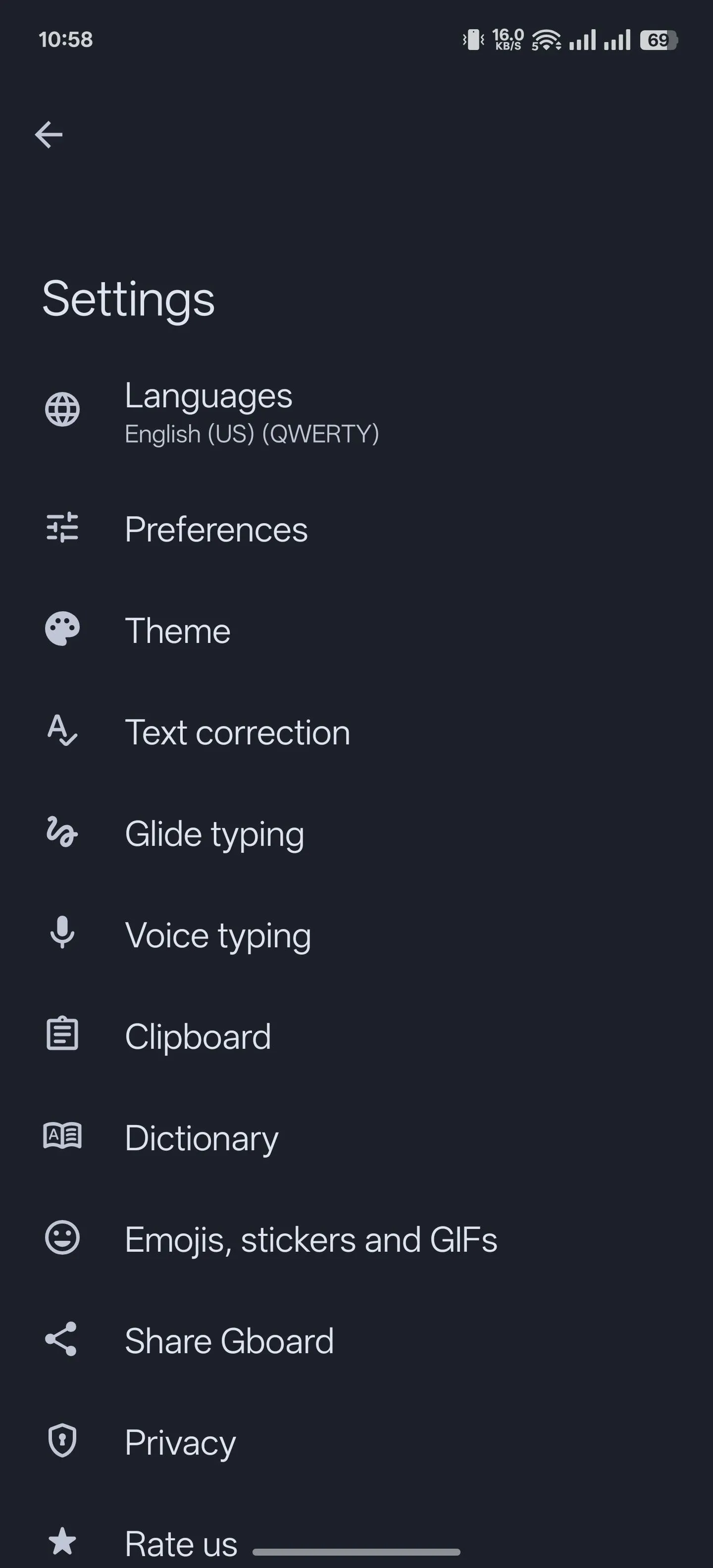 Chọn tùy chọn Bảng tạm trong cài đặt Gboard để lưu ảnh chụp màn hình.
Chọn tùy chọn Bảng tạm trong cài đặt Gboard để lưu ảnh chụp màn hình.
Sau khi bật, bất cứ khi nào bạn chụp màn hình, nó sẽ được lưu vào bảng tạm của bạn. Bạn có thể mở Gboard, và nó sẽ hiển thị hình thu nhỏ của ảnh chụp màn hình đó trên thanh công cụ ở phía trên. Chạm vào hình thu nhỏ để xem trước. Bạn thậm chí có thể chỉnh sửa nó nếu ứng dụng hỗ trợ. Nhấn phím gửi để chia sẻ ảnh chụp màn hình.
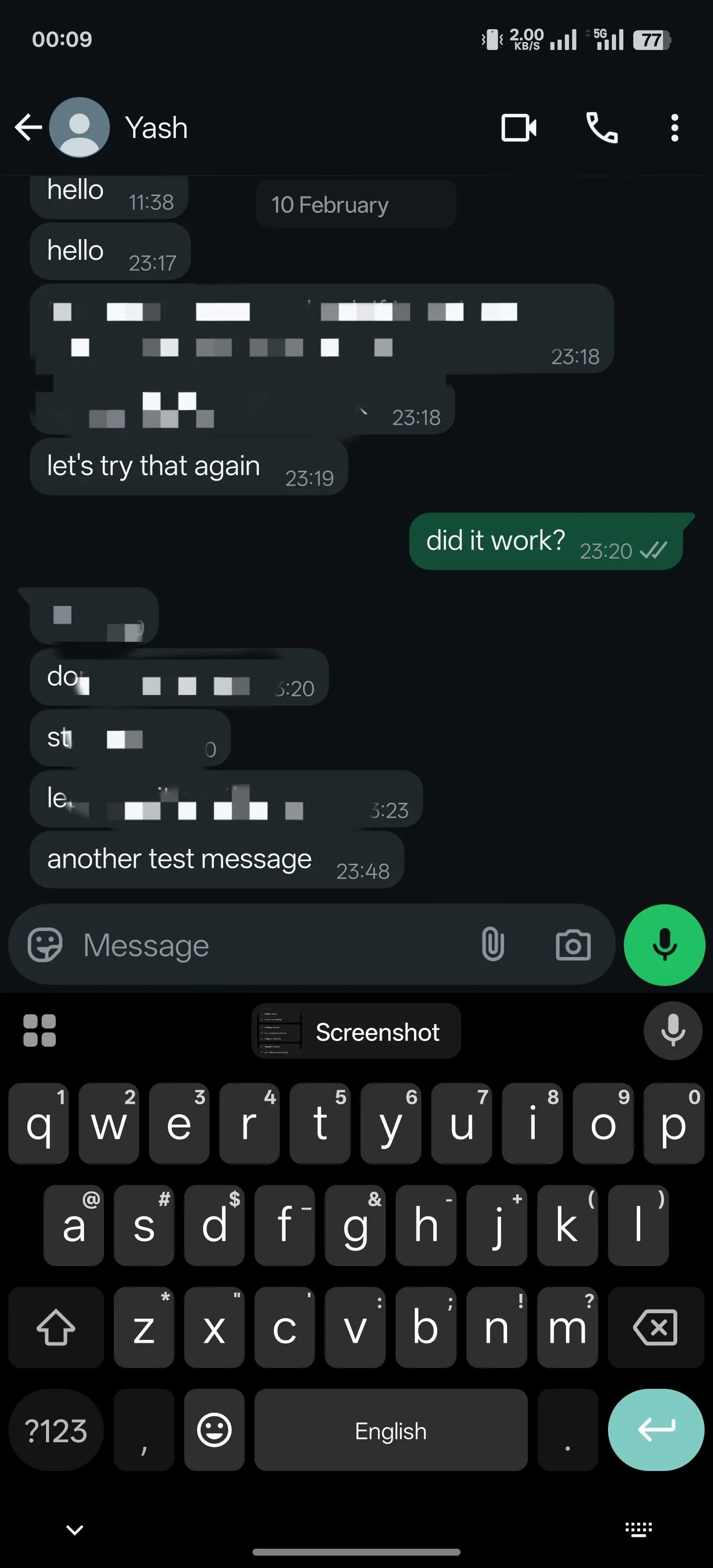 Thêm ảnh chụp màn hình vào ứng dụng từ thanh công cụ Gboard chỉ với một chạm.
Thêm ảnh chụp màn hình vào ứng dụng từ thanh công cụ Gboard chỉ với một chạm.
Những mẹo Gboard này chắc chắn sẽ giúp bạn tận dụng tối đa bàn phím Gboard trên điện thoại Android của mình. Gboard không chỉ là một bàn phím tuyệt vời cho Android mà còn hoạt động rất tốt trên iPhone, mang lại nhiều tính năng vượt trội so với bàn phím mặc định. Hãy thử áp dụng ngay các thủ thuật Gboard này để nâng cao trải nghiệm gõ phím của bạn.
Bạn có mẹo Gboard nào khác muốn chia sẻ không? Hãy để lại bình luận bên dưới và cùng thảo luận nhé!

